Czy zdałeś sobie kiedyś sprawę, że nie masz tak dużej kontroli nad nagłówkiem Elementora wraz ze stopką, jak byś chciał, korzystając z motywu WordPress lub narzędzia do tworzenia stron?
Czy chcesz zmienić główną stopkę nagłówka bieżącego motywu WordPress?
Dlaczego nie zrobić tego samodzielnie z Elementora? 😃
Tutaj Ci pokażemy jak tworzyć niestandardowe nagłówki i stopki Elementora w WordPressie. Nie jest wymagana żadna znajomość kodowania Zestaw elementów, przyjazny kreator nagłówków i stopek w Elementorze.
Z uniwersalnym dodatkiem ElementsKit do Elementora zawiera mnóstwo widżetów, modułów i funkcji Elementora to wystarczy, aby zapewnić najbardziej zaawansowane, a jednocześnie przyjazne dla użytkownika możliwości tworzenia witryn, jakie kiedykolwiek miałeś.
Quick Overview
This blog will guide you to a codeless method of creating and customizing header and footer in Elementor. ElementsKit is an all-in-one solution that allows you to customize header and footer with built-in templates. But, you need to install the free version of Elementor first since, ElementsKit is an Elementor addon.
Tools Used: Elementor (free), and ElementsKit (free & pro)
The free version of ElementsKit is enough to add header and footer. But if you want to enjoy advanced templates, you need to get the premium plan. After adding header and footer with pre-built templates, customize the section according to the preference and live your custom header and footer in Elementor.
Co to jest nagłówek Elementora?
Zasadniczo, górna część Twojej strony internetowej nazywa się nagłówkiem witryny. Nagłówek jest zazwyczaj taki sam w całej witrynie. Niektóre witryny używają odrębnych nagłówków dla różnych części witryny, z odpowiednią obsługą motywów.
Projekt szablonu nagłówka Elementora zapewni użytkownikom pierwsze wrażenie na temat Twojej witryny, niezależnie od tego, czy dotarli na Twoją stronę główną, stronę z informacjami czy jakąkolwiek inną indywidualną treść. A jeśli szablon nagłówka Elementora jest dobrze zaprojektowany, przyciągnie uwagę użytkownika i zachęci go do dalszego przewijania i czytania.
Nagłówek Elementora pomaga również w promowaniu tożsamości marki Twojej firmy. Poprzez jego przydatne funkcje, takie jak logo firmy, czcionka, kolory i ogólny język marki.
Nawigacja w witrynie, wyszukiwanie w witrynie, koszyk (w przypadku witryn eCommerce), przyciski wezwania do działania (CTA) i inne funkcje poprawiające wygodę użytkownika i podnoszące współczynniki konwersji są wszystko znalezione w nagłówkach.
🔔 Czy wiesz?
W przypadku każdego rodzaju witryny internetowej mega menu jest koniecznością. Ułatwia nawigację i pomaga znaleźć potrzebne informacje za pomocą zaledwie kilku kliknięć.
Chcieć wiedzieć więcej? Nie zapomnij przejrzeć naszego najnowszego bloga na Jak dodać elementy menu Elementor Mega w WordPress.
Stopka Elementora to sekcja strony internetowej, która pojawia się na dole strony. Zazwyczaj są one wyświetlane stale w całej witrynie, na wszystkich stronach i postach, podobnie jak nagłówki.
Stopki są często pomijane, co jest stratą potencjału, biorąc pod uwagę, że stopka pojawia się na każdej stronie serwisu. Są równie istotne dla nagłówków.
Your Elementor footer layout design can wyświetlać pomocne i istotne informacje takie jak rejestracja biuletynu, informacje o prawach autorskich, warunki użytkowania i prywatność, mapa witryny, dane kontaktowe, mapy, nawigacja w witrynie i wiele więcej, w zależności od wybranych ustawień.
Nagłówek i stopka są niezbędnymi elementami każdego projektu strony internetowej. Nie będzie przesadą stwierdzenie, że są odgrywają znaczącą rolę w tworzeniu pozytywnego doświadczenia użytkownika ułatwiając nawigację w serwisie. Nie tylko to, ale są również przydatne do promowania marki witryny i wyświetlania wezwań do działania.
Oto więcej zalet wyświetlania nagłówka i stopki w Twojej witrynie:
- Nagłówek i stopka sprawiają, że nawigacja po witrynie jest szybka i płynna.
- Stopka nagłówka WordPress utrzymuje zaangażowanie odwiedzających, przewijając różne strony.
- Poprawiają one wydajność witryn, poprawiając współczynnik odrzuceń, średni czas spędzony w witrynie itp.
- Odwiedzający mogą łatwo znaleźć to, czego szukają.
- Nagłówek i stopka znacznie pomagają witrynom biznesowym, zwiększając sprzedaż i zysk.
- Znacząco poprawiają one komfort użytkownika i wpływają na to, że odwiedzający ponownie odwiedzą Twoją witrynę.
Now, let’s dive how to create an Elementor header footer? Well, you just need to do dwie rzeczy:
1. Zainstaluj Elementora:
- Po prostu przejdź do swojego Pulpit administratora WordPressa → Wtyczki → Dodaj nowei wpisz „Elementora” w polu wyszukiwania.
- Zainstaluj i aktywuj.
Szybkie przypomnienie: moduły tworzenia stopek i nagłówków Elementora są dostarczane z Elementor Pro. Jeśli więc chcesz edytować i dostosować nagłówek Elementora (wraz ze stopką Elementora), powinieneś skorzystać z wersja profesjonalna (który jest $49/rok dla jednej witryny) lub wybierz opcję 2.
Aby zainstalować Zestaw elementów, kompleksowy dodatek do Elementora, musisz wykonać tę samą procedurę, o której wspomnieliśmy powyżej.
- Po prostu przejdź do swojego Pulpit administratora WordPressa → Wtyczki → Dodaj nowei wpisz „Zestaw elementów” w polu wyszukiwania.
- Zainstaluj i aktywuj.

Dlaczego ElementsKit?
Moduł konstruktora stopki nagłówka ElementsKit comes with a bundle of surprises you can edit and customize your Elementor header (and edit Elementor footer) just the way you prefer. It also comes with multiple Elementor header and footer templates, which will help you to create your header and footer in just a few clicks. Additionally, it allows you to tworzyć wielojęzyczne strony internetowe w WordPress. Dlatego jest rozpoznawany i aktywnie wykorzystywany przez ponad 1 milion aktywnych użytkowników.
ElementsKit Wszystko w jednym dodatku do Elementora zyskał na popularności od czasu pojawienia się na rynku WordPress. Zawsze analizowaliśmy i będziemy przyglądać się wymaganiom naszych użytkowników i stale pracujemy nad tym, aby wszystko było łatwiejsze i lepsze!
Moduły nagłówka nagłówka ElementsKit są dostępne zarówno w wersji bezpłatnej, jak i płatnej. Oprócz stopki nagłówka Elementora mamy mnóstwo innych modułów, funkcji i widżetów.
Innymi słowy, Zestaw elementów ma jeden z najlepszych Mega kreator menu jak i Elementora Kreator stopek nagłówka moduły w WordPressie.
Kolejną godną pochwały częścią ElementsKit są wstępnie zaprojektowane szablony. Jest to jeden z najpopularniejszych i w pełni konfigurowalnych dodatków do Elementora.
Apart from the free and pro WordPress templates, it also has an enormous amount of free and premium features:
- Ponad 17 unikalnych modułów
- Ponad 87 elementów bezpłatnych i premium
- Ponad 98 gotowych stron
- Ponad 790 gotowych sekcji
ElementsKit to miejsce, w którym w jednym miejscu znajdziesz wiele narzędzi do tworzenia stron internetowych. Zapewnia także możliwość łatwego dostosowania wszystkich funkcji.
Jednym z głównych powodów sukcesu ElementsKit jest jego funkcje są regularnie aktualizowane w miarę upływu czasu. Dzięki ElementsKit otrzymasz pełny pakiet zasobów do tworzenia stron internetowych.
Zawiera również Efekty filtra paralaksy które zapewnią Ci profesjonalne doświadczenie dla odwiedzających Twoją stronę internetową.
ElementsKit reprezentuje największą liczbę modułów i funkcji, które każdy może zastosować, aby w mgnieniu oka stworzyć lepszą stronę internetową.
Tworzenie i edytowanie nagłówka i stopki w WordPress za pomocą ElementsKit można wykonać w kilku prostych krokach. Ale zanim zbudujesz nagłówki, musisz najpierw utworzyć Mega Menu. Następnie za pomocą naszego widżetu menu nawigacyjnego możesz wstawić szczegóły menu w nagłówku Elementora.
Aby rozpocząć budowę, musisz najpierw udać się do swojego Panel WordPressa I kliknij > ElementsKit. Po tym kliknij > Nagłówek Stopka.
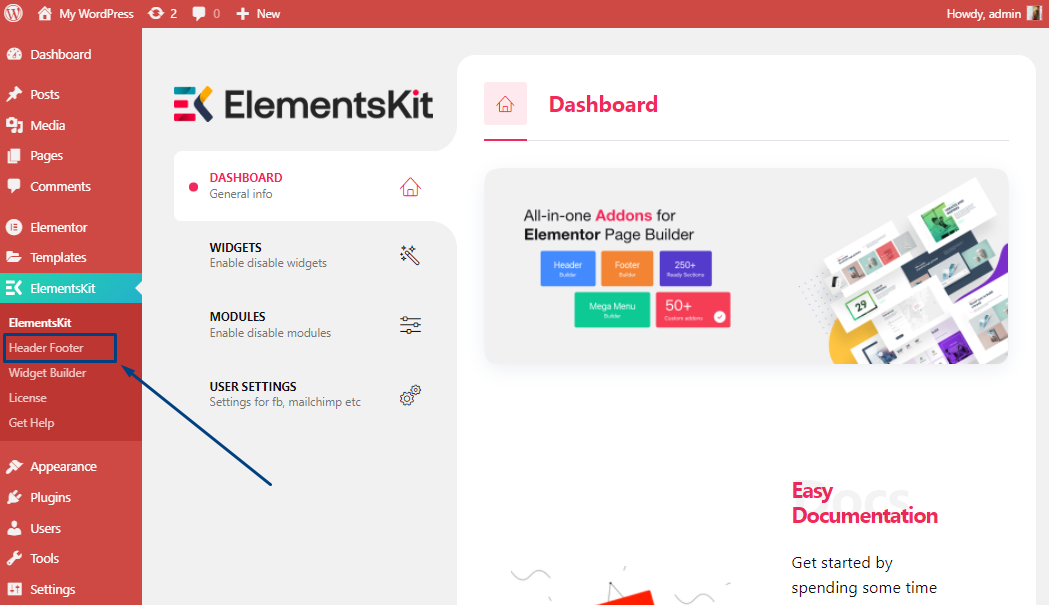
Przeniesie Cię do strony kreatora stopki nagłówka. Następnie kliknij Dodaj nowe aby skonfigurować nazwę szablonu nagłówka Elementora i inne szczegóły.
To create and edit a header or footer in Elementor you have to follow the same instructions. After clicking on the Dodaj nowe przycisk a Ustawienia szablonu zakładka będzie otwarta.
W którym musisz wpisać: Tytuł, typ (nagłówek lub stopka) oraz Warunki. Możesz wybrać jedno i drugie nagłówek lub stopka które chcesz umieścić w całym serwisie, na pojedynczej stronie lub zarchiwizować. Następnie musisz kliknąć przycisk Aktywacja przycisk.
Pomyślnie utworzyłeś nagłówek (lub stopkę), teraz czas go dostosować!
Teraz możesz edytować swój Elementor nagłówek (lub stopki), należy kliknąć na Edytuj za pomocą Elementora przycisk. Gdy w końcu będziesz mógł zintegrować nagłówek (lub stopkę) ze swoją witryną.
Po kliknięciu przycisku Edytuj za pomocą przycisku Elementor zostaniesz przeniesiony do Panel Elementora. Następnie zobaczysz trzy ikony takie jak ta:
Po prostu kliknij ikonę ElementsKit, a pojawi się biblioteka szablonów Elementor firmy ElementsKit, w której będziesz mieć trzy opcje: Szablon, Strony, I Sekcje.
Dla nagłówka:
Następnie kliknij Sekcje aby uzyskać idealny szablon nagłówka Elementora. Aby lepiej zrozumieć, kliknij „Kategoria” w lewym rogu, aby znaleźć żądaną sekcję. w Wybierz Nagłówek sekcji, zobaczysz wszystkie typy domyślnych szablonów nagłówków. Teraz wybierz dowolny projekt szablonu, który Ci się podoba i doświadcz magii.
Pamiętaj, że możesz dostosować dowolny układ stopki nagłówka Elementor za pomocą wtyczki ElementsKit według własnych upodobań.
Po wybraniu żądanego szablonu w szablonie nagłówka pojawi się ikona menu nawigacji.
Następnie zobaczysz swojego Elementora nagłówek tytuł dodany z panelu WordPress pojawi się na stronie wybierz sekcję menu. Klikając tytuł nagłówka, zobaczysz, że wszystkie pozycje mega menu są widoczne.
Klikając ikonę oka na Elementorze, możesz wyświetlić podgląd nagłówka.
Dla stopki:
Both the header and footer integration are the same, apart from one. To create a footer you need to select the footer template from the search category of ElementsKit, input your details and you’re all good to go, easy peasy!
Gratulacje, w końcu udało Ci się dodać nagłówek i stopkę do swojej witryny. 👏
Chcesz poznać inne możliwości dostosowywania stopki? Sprawdź 👉👉: Jak edytować stopkę w WordPress.
Dodatkowe zasoby
- Jak zbudować Mega Menu Elementora w WordPress
- Jak utworzyć kotwicę menu Elementora w WordPress
- Jak utworzyć kanał Instagram na stronie WordPress
- Jak utworzyć sekcję FAQ w Elementorze WordPress
- Najlepszy motyw WordPress dla Elementora (bezpłatny i profesjonalny)
3 Przykłady szablonów nagłówków witryn internetowych
ElementsKit, wtyczka stopki nagłówka Elementor, zapewnia dostęp do wielu układów nagłówków. Oto 3 najlepsze nagłówki, które mogą stworzyć wiele korzyści w Twojej witrynie.
1. Najbardziej pożądany nagłówek do nawigacji:

Ten nagłówek strony najlepiej nadaje się do witryn o bardziej skomplikowanej nawigacji. Dostępny jest pasek wyszukiwania oraz centralne menu nawigacyjne. Istnieją również elementy wyszukiwania ułatwiające nawigację.
Po lewej stronie widać logo firmy oraz kolorystykę firmy jako bonus. Ten profesjonalnie wyglądający nagłówek ma klasyczny, biznesowy charakter.
2. Nagłówek restauracji dostosowanej do urządzeń mobilnych:

Restauracja posiadała obszar nawigacji w nagłówku, a opcja „kup teraz” i widok koszyka zostały wyróżnione ogromnymi ikonami po drugiej stronie. Możesz także dodać górny pasek z przyciskami mediów społecznościowych.
3. Bezpretensjonalny nagłówek:

Bright lavender is used in the Elementor header design, which is set against a clear white background. It conveys a sense of cleanliness and order. If you want to change the colors or use gradients instead, it would just take a few seconds to accomplish your goal.
✔ Dodaj angażujące kanały YouTube, korzystając z jednego z najlepsze wtyczki do kanałów WordPress YouTube.
Dzięki ElementsKit otrzymasz kilka stopek. Oto najlepsze 3 stopki, które mogą zrobić świetne wrażenie na Twojej witrynie.
1. Elegancka stopka agencji:
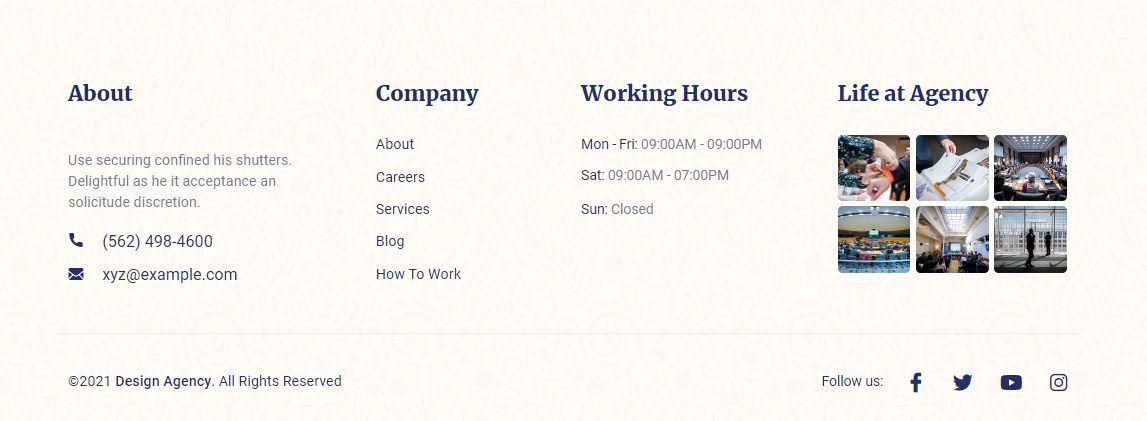
Ten projekt stopki ma swoją własną osobowość. Przejrzysta zawartość i abstrakcyjne tło. Ta stopka jest przeznaczona wyłącznie dla agencji. Dzięki łatwej nawigacji ten układ stopki podkreśla design.
2. Stopka restauracji dostosowana do urządzeń mobilnych:

Szeroka część stopki wypełniona jest ciemnym motywem, dzięki czemu przyciąga wzrok. Dzięki subtelnemu, ciemnemu tłu żywność może być lepiej przedstawiona. Dane kontaktowe i lokalizacja zostały ponownie pokazane w widocznym miejscu.
3. Bardzo długa stopka – SaaS:
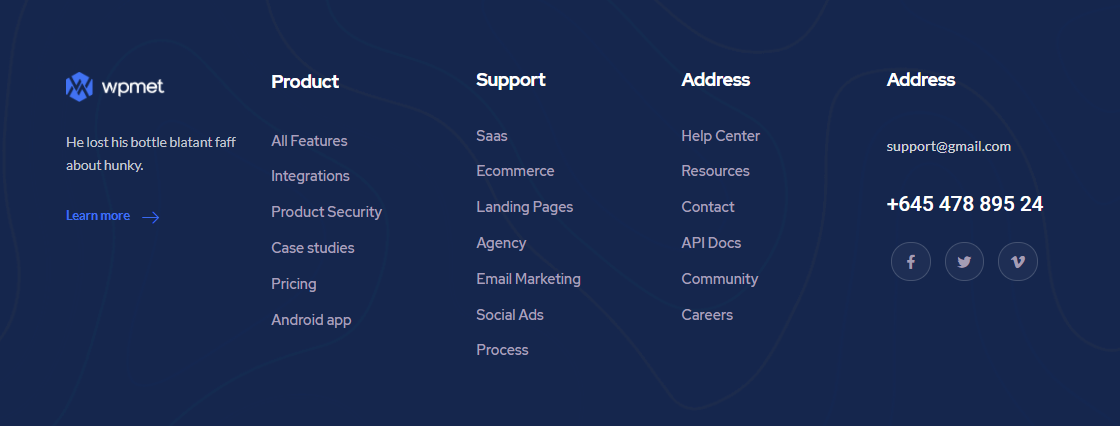
Ta stopka ma pięknie szczegółowy wygląd z królewskim niebieskim tłem. Zawiera kolumny z logo i szczegółami pośrodku, a po prawej stronie nawigator, kontakt, biuletyn i linki społecznościowe. Idealna opcja dla firm SaaS lub Software.
Potrzebujesz więcej szczegółów na temat korzystania z modułów Header Footer pakietu ElementsKit? Przeczytaj dokumentację.
📃 Krótka notatka
Nie zapomnij wziąć pod uwagę urządzeń mobilnych podczas tworzenia nagłówka lub stopki z domyślną obsługą motywu zastępczego i zrozum, w jaki sposób projekt może się w nich różnić.
Często zadawane pytania
Sprawdź kilka często zadawanych pytań:
Możesz zmienić rozmiar nagłówka w zakładce „Style” w bloku. W tym celu najpierw wybierz nagłówek. Następnie przejdź do zakładki „Style” i tam znajdziesz opcję o nazwie „Typografia”. W Typografii możesz wybrać rozmiar nagłówka.
Aby nadać styl nagłówkowi, musisz go najpierw wybrać. Następnie z prawej strony przejdź do „Blokuj” i kliknij zakładkę „Style”. Tutaj znajdziesz dostosowywanie kolorów, typografię i inne opcje stylizacji nagłówka.
Wniosek
ElementsKit, an Elementor header and footer builder has made it easy for every WordPress website owner, as dodanie nagłówka i stopki sprawia, że witryna internetowa jest bardziej zorganizowana i subtelna. Nie tylko zwiększa wygodę użytkowników, ale także poprawia ruch w sieci.
Nigdy więcej nie będziesz musiał czekać, aż programista zmieni Twój plik header.php, przełączyć się na inny motyw tylko w celu przeniesienia logo nagłówka lub spędzać godziny na dostosowywaniu elementów nagłówka i stopki CSS swojej witryny. Dzięki ElementsKit tworzenie nagłówków i stopek jest dziecinnie proste.
Pobierz ElementsKit Pro już dziś i wykorzystaj w pełni swoją witrynę internetową w różnych możliwościach.
Jeśli masz jakiekolwiek pytania dotyczące stopki nagłówka ElementsKit lub jego funkcjonalności, zostaw komentarz poniżej.


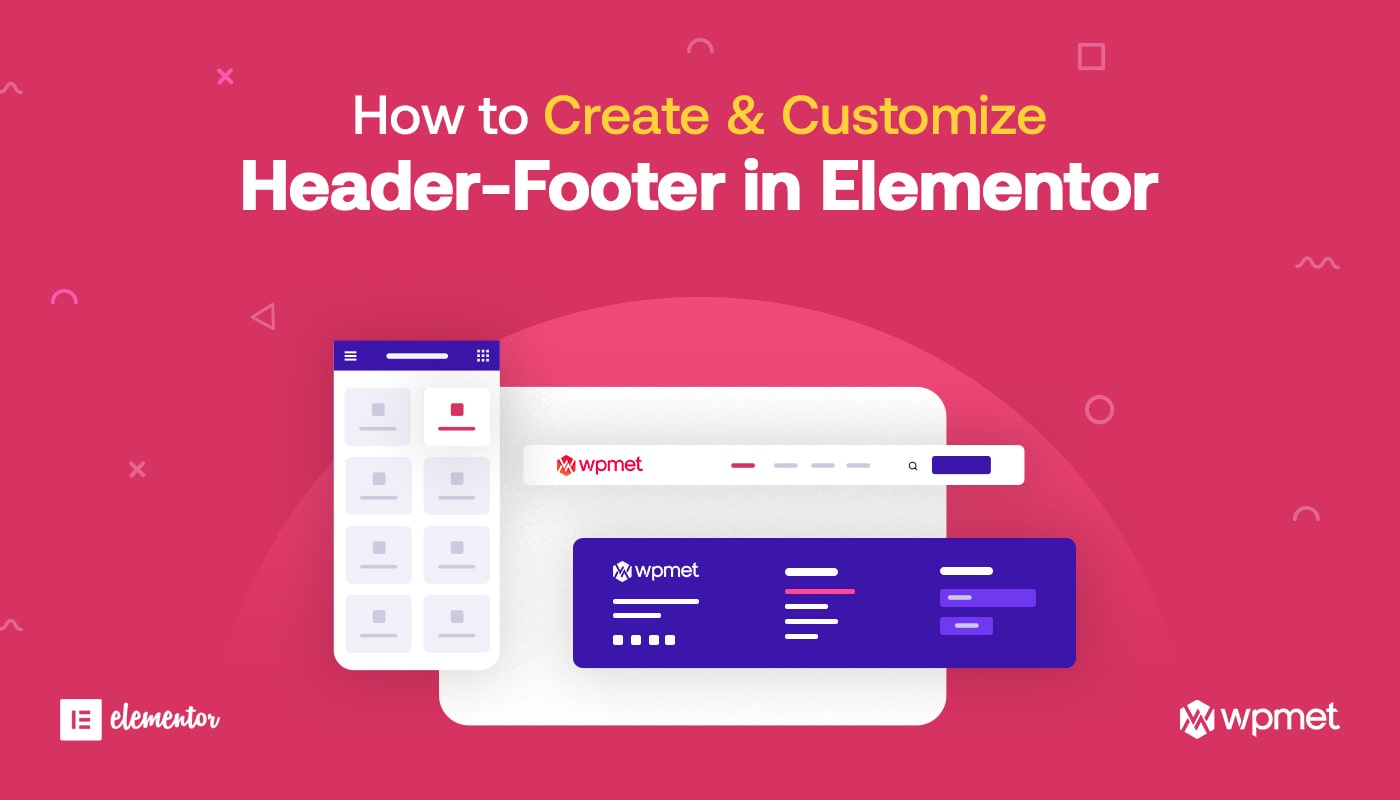
Dodaj komentarz